Win10 1709笔记本菜单没有睡眠项不能睡眠怎么办
1、在Windows10桌面,点击开始/电源菜单项后,在弹出的菜单中没有睡眠菜单项

2、这时右键点击开始按钮,在弹出菜单中选择运行菜单项

3、在打开的运行窗口中,输入命令gpedit.msc,然后点击确定按钮。

4、这时会打开Windows10的组策略窗口,依次展开计算机配置/管理模/系系统/电源管理/睡眠设置菜单项

5、在打开的组策略右侧窗口中找到睡眠时允许待机(S1-S3)(接通电源)一项

6、双击该项后打开其属性编辑窗口,在这里选择已启用项,然后点击确定按钮 。

7、接着再找到睡眠时允许待机(S1-S3)(接通电池)设置项

8、双击打开其编辑属性窗口,在窗口中选择已启用菜单项

9、这时我们再点击电源菜单项后,可以发现已经有了睡眠的菜单项了。点击该菜单项后就可以让笔记本电脑进入睡眠了。
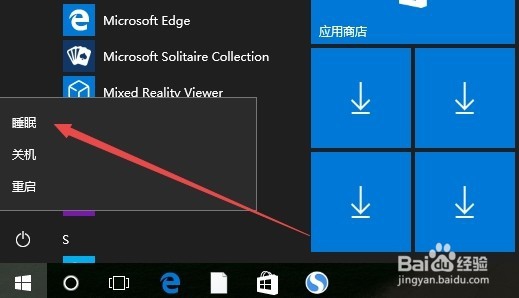
声明:本网站引用、摘录或转载内容仅供网站访问者交流或参考,不代表本站立场,如存在版权或非法内容,请联系站长删除,联系邮箱:site.kefu@qq.com。
阅读量:176
阅读量:98
阅读量:45
阅读量:188
阅读量:53